Google Cloud Connect 把 MS Office 變成雲端文件編輯器,同步編輯、共享Google Docs線上文件
Google Docs是個相當方便好用的線上文書編輯工具,一般使用者可以不用在電腦中另外安裝其他軟體,即可用原有的網路瀏覽器在線上編寫與分享各種類型的文件。
不過如果你不太信任公司或家裡的網路環境(常常斷線),或者還不習慣線上文書編輯器的操作方式,可又希望做好的文件可以直接透過Google Docs分享給其他人閱讀或共用的話,可以試試看最近剛推出的Google Cloud Connect for Microsoft Office外掛程式。
這個名為Google Cloud Connect的程式是專門給Microsoft Office文書編輯器用的外掛程式,它可以幫我們在Word、Excel或PowerPoint..等視窗中新增一個雲端文件同步工具列。當我們使用Word等軟體在編寫文件時,可以直接按下同步按鈕,將目前編輯中的內容上傳到Google Docs去,並可直接按「Share」將文件與其他人共用,或直接讓其他人線上瀏覽你正在編輯的文件內容,省去編輯完後檔案傳來、傳去的麻煩步驟,讓Google Docs用起來更方便些!
其實,就算你不常跟其他人共用文件也沒關係,裝好Google Cloud Connect外掛後,即可在你編寫Word時自動把文件內容備份到Google Docs去,就算你打字打到一半電腦當機、停電或中毒,也不用擔心文件內容會消失不見,因為雲端也有備份了。
▇ 軟體小檔案 ▇ (錯誤、版本更新回報)
軟體名稱:Google Cloud Connect for Microsoft Office 軟體版本:2.0.1953.5016 (32-bit mode) 軟體語言:英文 軟體性質:免費軟體 檔案大小:555KB 系統支援:Windows XP/Vista/Win7,支援Office 2003/2007/2010 官方網站:http://tools.google.com/dlpage/cloudconnect 軟體下載:按這裡
目前Google Cloud Connect外掛程式所提供的內容包含上傳文件、自動取得線上文件的網址、同步更新目前編輯中的內容到Google Docs、按「Share」按鈕共用文件、文件版本控制..等。儘管目前在功能方面還算陽春,部分協同工作的安排方式感覺有點混亂,不過能直接在Office中打字完就自動上傳、分享到Google Docs...也是滿不錯的。
更新:其他延伸功能請參考Google的影片說明:
使用方法:
第1步 安裝好Google Cloud Connect外掛程式之後,開啟微軟的Word或Excel等軟體,視窗上方會多出一個工具列,第一次使用時,請按一下「Login」按鈕,用你的Google帳號登入。

第2步 登入之後,請按「授予存取權」按鈕,讓Office軟體可以直接編輯文件後上傳到Google Docs。
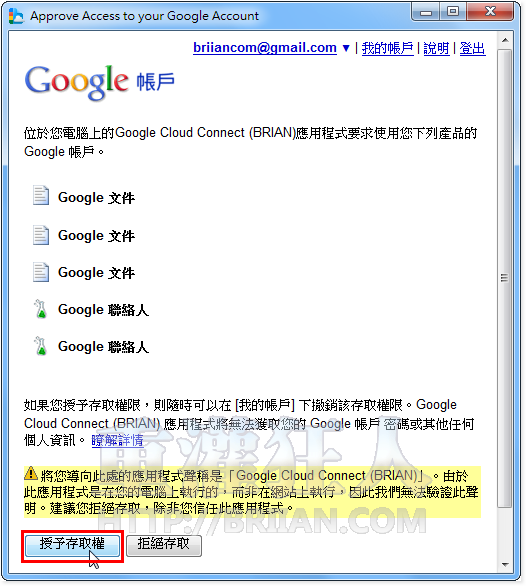
第3步 認證完成後,會出現一個「Global Settings」視窗,我們可以勾選「Automatic」這項目,讓程式在我們按存檔時自動同步更新到線上的Google Docs文件去。
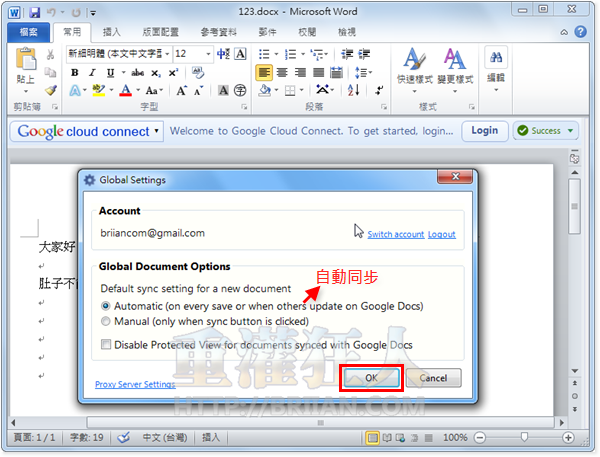
第4步 當我們用Office軟體編輯好文件後,按一下「Sync」按鈕或按「Ctrl」+「S」儲存時,會自動將文件上傳到Google Docs去,並自動取得線上文件的網址,如果你有按「Share」開放閱讀權限的話,以後只要把網址傳給其他朋友,即可讓對方直接開網址來看內容。
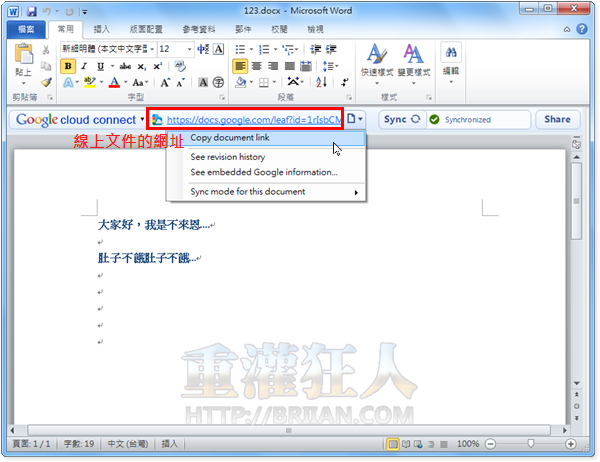
第5步 編輯好文件後,按一下工具列上的「Share」按鈕,可設定文件是否可開放給其他人檢視或共用。
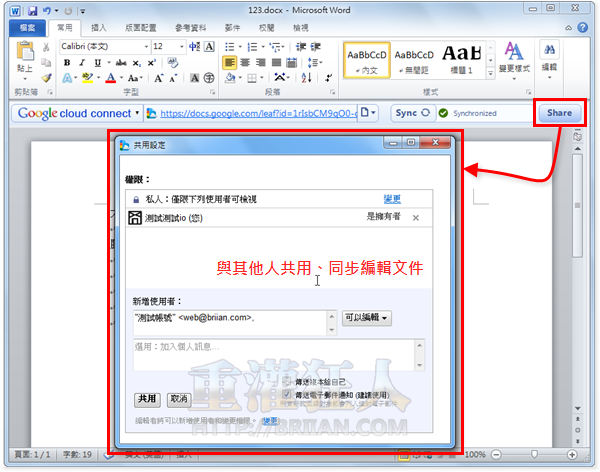
第6步 在Google Docs上檢視文件時的樣子...
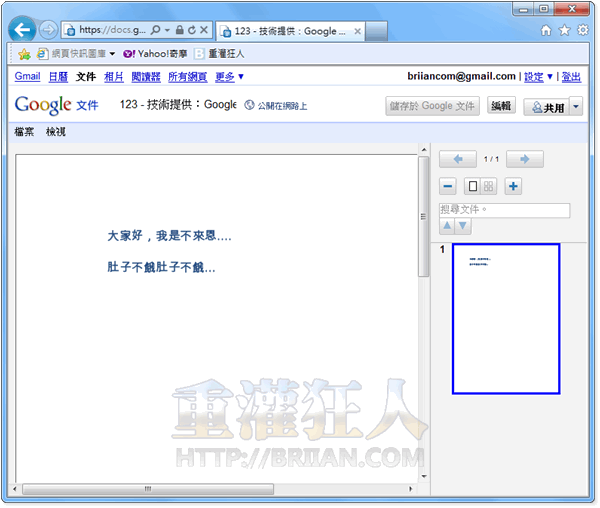
延伸閱讀:
請問這是共用檔案的一種嗎? 有使用上限嗎?
我的Google Cloud Connect 突然不見了 再灌一次也沒有 有什麼方式可以再次叫出來嘛!